Так как сайт не русифицирован, то попробуем сделать максимально подробную инструкцию по регистрации веб моделью XCams. Для начала регистрации веб моделью XCams переходим по этой ссылке. Откроется примерно следующее окно:
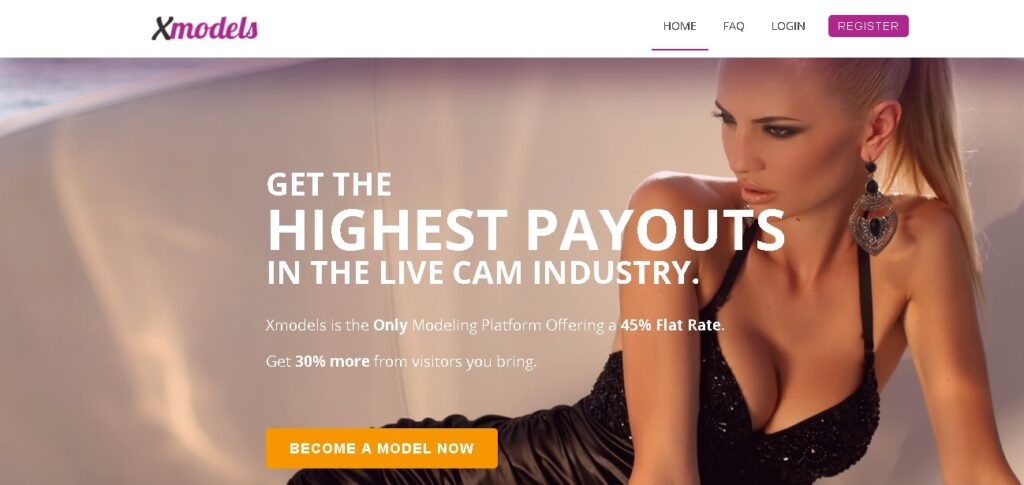
Нажимаем на оранжевую кнопку – “Become a model now” и попадаем на страницу регистрации аккаунта веб модели XCams:
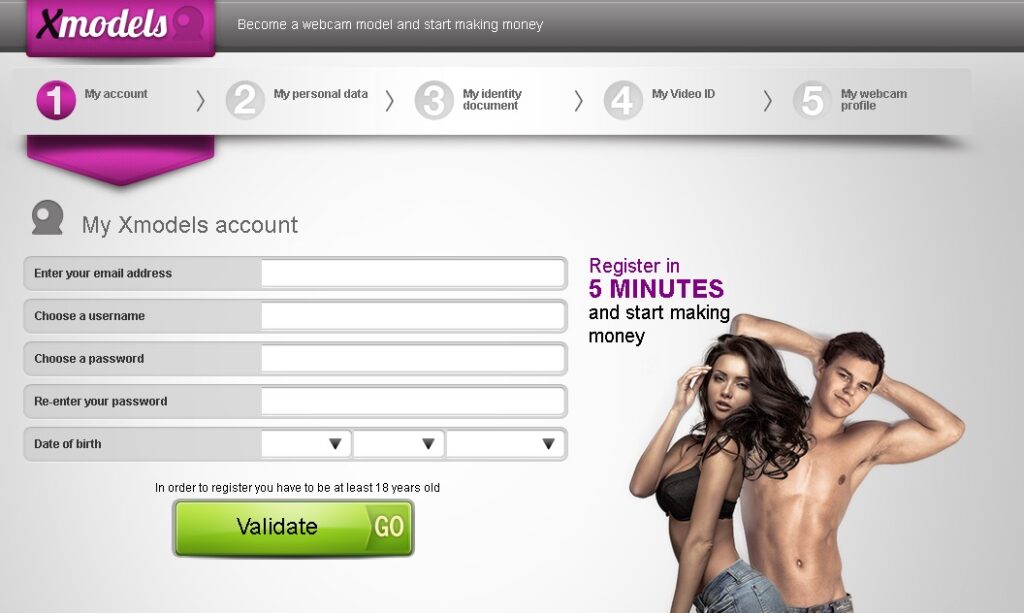
Здесь заполняем в таком же порядке, как написано у нас на сайте:
- адрес электронной почты
- никнэйм
- пароль
- повтор пароля
- дата рождения
После заполнения нажимаем “Validate” и попадаем на страницу ввода персональных данных:
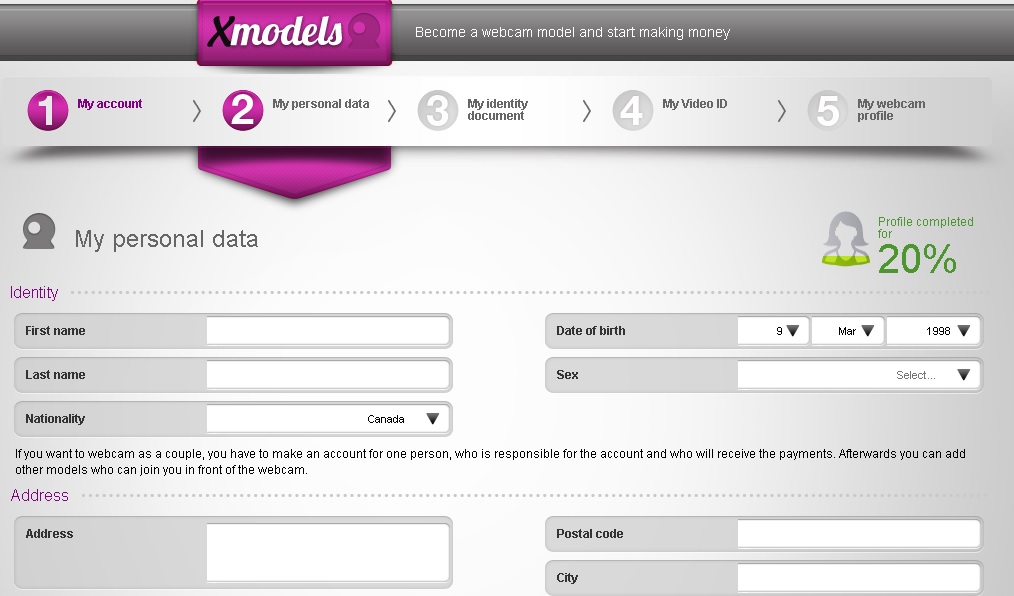
Здесь нужно заполнить данные согласно паспорту, насчет адреса, то указывать настоящий совсем не обязательно, он нужен тем, кто собирается получать оплату чеком, а чек будут отправлять по этому адресу почтой, что для нас вообще не приемлемо и по налогам и по скорости работы почты и потому что наша работа веб моделью уже не станет такой анонимной для государства. Есть здесь и одна интересная строка – I have a VAT number. В этой строке, где бы Вы не находились выбираем “NO”, нету у Вас этого номера и не нужен он Вам. Заполнив все данные переходим к следующему этапу – принятию условий чата:
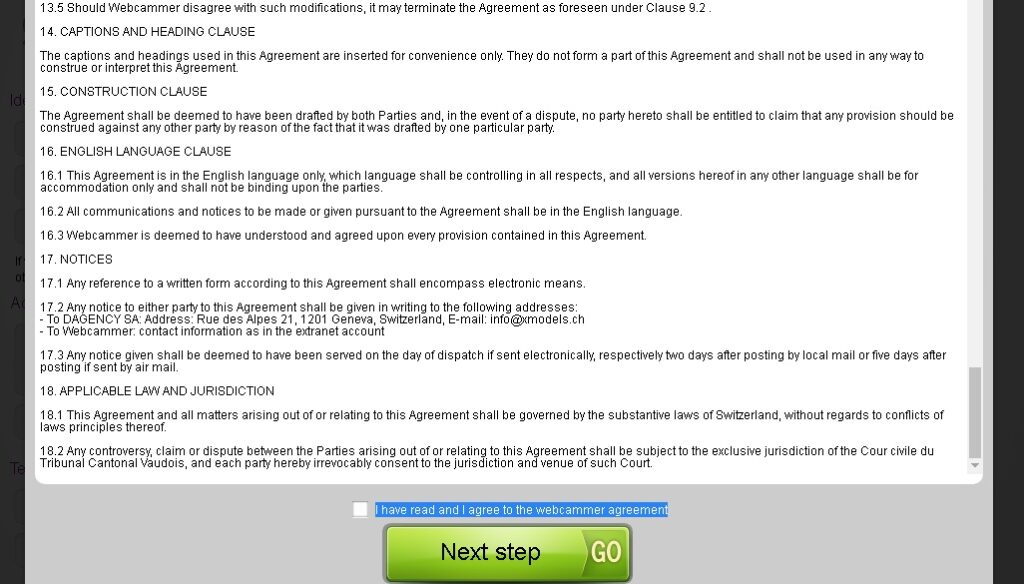
Отметив галочкой, что мы прочли и согласны с всем что у них там написано, нажимаем “Next step” и переходим дальше. Это процесс верификации, для начала, как обычно нужно заполнить данные согласно документу и загрузись фото этого самого документа:
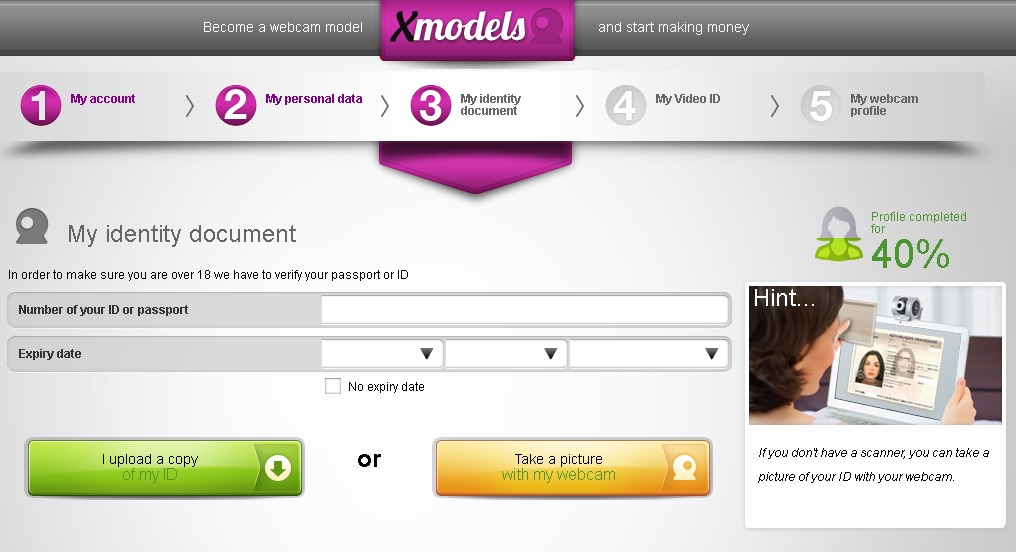
Заполнив данные согласно документу и загрузив фото 1 и 2 страниц или лицевой и обратной стороны документа, переходим к следующем этапу регистрации веб моделью XCams – верификация по видео:
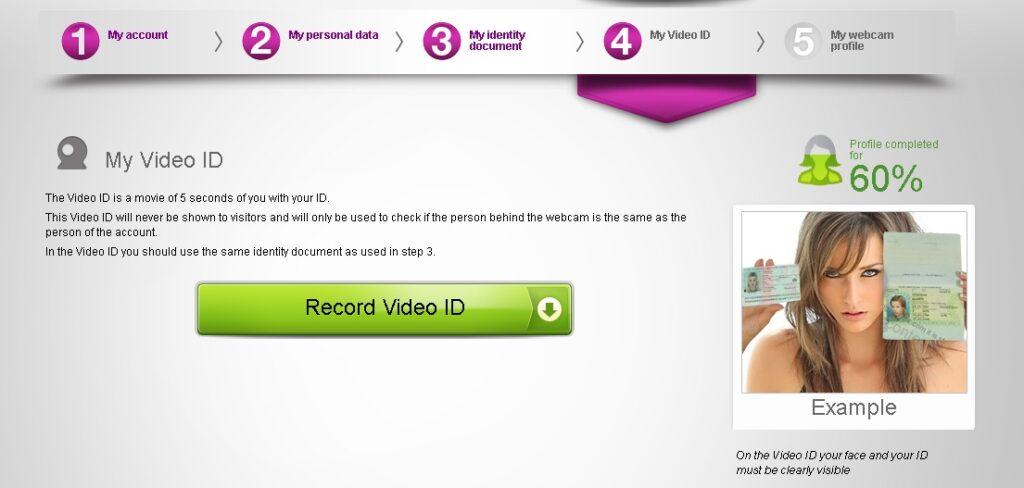
Нажимаем “Record Video ID” и видим:
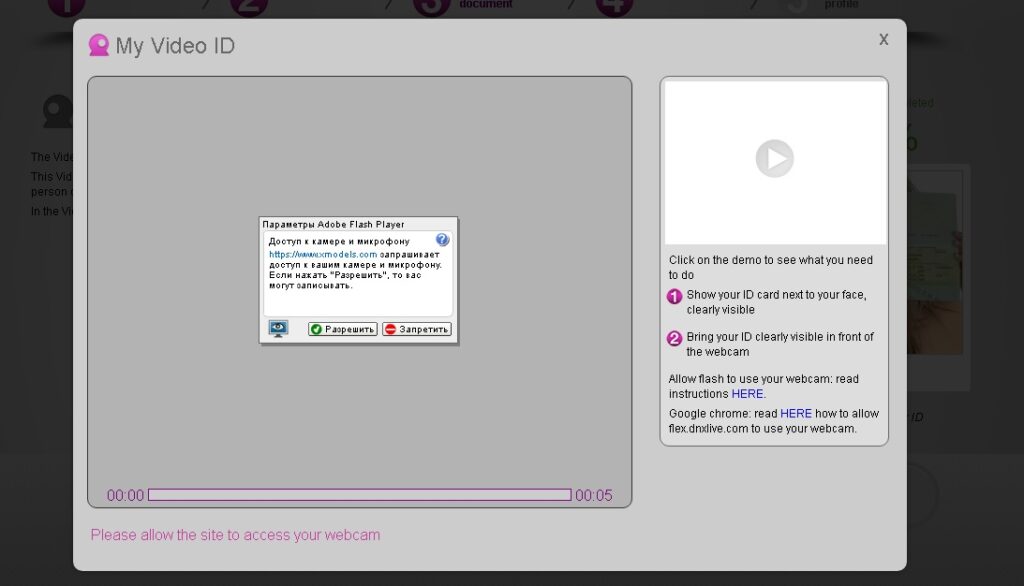
В открывшемся окне нужно разрешить доступ сайту к Вашей вебкамере (если запрос на разрешение не появился, щелкните мышкой в области где должно быть Ваше видео, если и это не помогло, настройте использование камеры и флеш на этом сайте вручную).
Сняв своё видео для верификации как показано в примере справа, переходим к последнему шагу – заполнения данных профиля.
Если у кого то возникнут какие то проблемы с регистрацией веб моделью на XCams, особенно в тех шагах, которые по техническим причинам я не смогла описать в этом посте, смело задавайте на форуме, как и любой другой вопрос о вебкаме.

